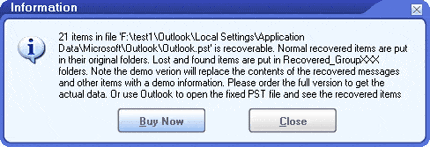Czasami musimy podzielić duży plik PST na małe, ponieważ:
- Duży rozmiar pliku i duża liczba elementów spowodują spowolnienie wielu operacji, takich jak wyszukiwanie, przenoszenie itp., Dzięki czemu można go podzielić na małe części i uzyskać łatwiejsze i szybsze zarządzanie nim.
- Stare wersje Outlooka (od 97 do 2002) nie obsługują pliki większe niż 2 GB, więc jeśli plik osiągnie ten limit, masz dwie możliwości:
- Jeśli masz program Outlook 2003 lub nowszy, możesz przekonwertuj ponadwymiarowy plik PST do nowego formatu.
- W przeciwnym razie możesz podzielić go na małe części, upewniając się, że każdy kawałek <= limit 2 GB.
DataNumen Outlook Repair może pomóc w automatycznym podzieleniu dużego pliku PST na mniejsze.
Uruchom DataNumen Outlook Repair.
Uwaga: Przed podzieleniem zbyt dużego pliku PST za pomocą DataNumen Outlook Repair, zamknij program Microsoft Outlook i wszelkie inne aplikacje, które mogą modyfikować plik PST.
Przejdź do a następnie wybierz następującą opcję:
i ustaw limit rozmiaru na wartość mniejszą niż 2 GB. Zalecane jest użycie wartości stanowiącej tylko ułamek 2 GB, aby plik nie osiągnął wkrótce 2 GB, na przykład 1000 MB. Należy pamiętać, że jednostka to MB.
Wróć do .
Wybierz zbyt duży plik PST programu Outlook jako źródłowy plik PST do naprawy:
Możesz wpisać nazwę pliku PST bezpośrednio lub kliknąć , aby przeglądać i wybrać plik. Możesz także kliknąć
przycisk, aby znaleźć plik PST do przetworzenia na komputerze lokalnym.
Ponieważ plik PST jest zbyt duży, musi być w formacie programu Outlook 97-2002. Dlatego w polu kombi określ format pliku na „Outlook 97-2002” obok pola edycji pliku źródłowego. Jeśli zostawisz format jako „Ustalony automatycznie”, to DataNumen Outlook Repair przeskanuje źródłowy ponadwymiarowy plik PST, aby automatycznie określić jego format. Jednak zajmie to więcej czasu.
Domyślnie, kiedy DataNumen Outlook Repair skanuje i dzieli ponadwymiarowy plik źródłowy na kilka mniejszych, pierwszy podzielony stały plik nosi nazwę xxxx_fixed.pst, drugi to xxxx_fixed_1.pst, trzeci to xxxx_fixed_2.pst i tak dalej, gdzie xxxx to nazwa pliku źródłowy plik PST. Na przykład w przypadku źródłowego pliku PST Outlook.pst, domyślnie pierwszy podzielony plik będzie miał nazwę Outlook_fixed.pst, drugi będzie Outlook_fixed_1.pst, a trzeci będzie Outlook_fixed_2.pst itd.
Jeśli chcesz użyć innej nazwy, wybierz ją lub ustaw odpowiednio:
Możesz bezpośrednio wprowadzić nową nazwę pliku lub kliknąć aby przeglądać i wybierać stałą nazwę pliku.
Możesz wybrać format stałego pliku PST w polu kombi oprócz stałego pola edycji pliku możliwe formaty to Outlook 97-2002 i Outlook 2003-2010. Jeśli zostawisz format jako „Ustalony automatycznie”, to DataNumen Outlook Repair wygeneruje stały plik PST zgodny z programem Outlook zainstalowanym na komputerze lokalnym.
Kliknij przycisk, i DataNumen Outlook Repair czy będzietart skanowanie źródłowego pliku PST, odzyskanie i zebranie zawartych w nim elementów, a następnie umieszczenie tych odzyskanych elementów w nowym, stałym pliku PST, którego nazwa jest ustawiona w kroku 6. Jako przykładu użyjemy Outlook_fixed.pst.
Gdy rozmiar pliku Outlook_fixed.pst osiągnie limit ustawiony w kroku 2, DataNumen Outlook Repair utworzy drugi nowy plik PST o nazwie Outlook_fixed_1.pst i spróbuje umieścić pozostałe elementy w tym pliku.
Gdy drugi plik również osiągnie ustawiony limit, DataNumen Outlook Repair utworzy trzeci nowy plik PST o nazwie Outlook_fixed_2.pst, aby pomieścić pozostałe elementy i tak dalej.
W trakcie, pasek postępu
zmieni się odpowiednio, aby wskazać postęp podziału.
Po zakończeniu procesu, jeśli źródłowy ponadwymiarowy plik PST został pomyślnie podzielony na kilka mniejszych nowych plików PST, zobaczysz takie okno komunikatu:
Teraz możesz otwierać podzielone pliki PST jeden po drugim w programie Microsoft Outlook. Przekonasz się, że wszystkie elementy oryginalnego, ponadgabarytowego pliku PST są rozproszone między tymi podzielonymi plikami.
Uwaga: Wersja demonstracyjna wyświetli następujący komunikat informujący o powodzeniu podziału:
W nowych podzielonych plikach PST zawartość wiadomości i załączników zostanie zastąpiona informacjami demonstracyjnymi. Proszę zamów pełną wersję aby uzyskać rzeczywistą zawartość.